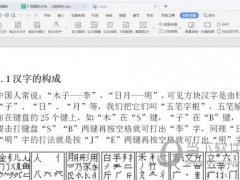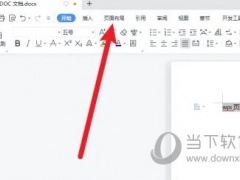WPS2019怎么批量压缩图片 详细教程介绍
教程之家
WPS
WPS2019是一款很多小伙伴在工作学习中都会使用到的文档编辑处理软件,可以全方面提升大家的工作效率,让文档的编辑处理更加方便快捷。有些小伙伴还不清楚软件怎么批量压缩图片,所以今天小编就为大家带来了批量压缩图片的方法,感兴趣的小伙伴一起来看看吧。
方法步骤:
1、打开WPS2019,在“插入”选项卡中,选择“图片”选项。
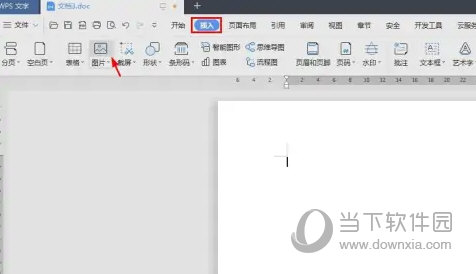
2、在弹出的“插入图片”对话框中,按住Ctrl键,选中需要添加到wps文档中的图片,单击“打开”按钮。
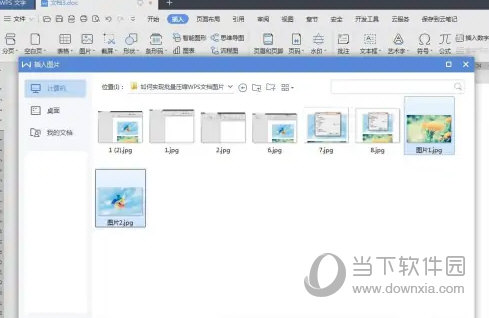
3、任意选中一张图片,跳转至“图片工具”选项卡,单击选择“压缩图片”。
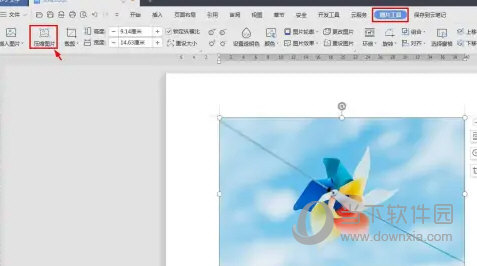
以上就是小编带来的软件批量压缩图片方法了,小伙伴们只需要按照文章的步骤进行就可以轻松压缩了,希望这篇文章能够帮助到大家。